Как исправить ошибки жесткого диска 1 Quick 303 и Full 305
Ошибки жесткого(Hard) диска 303 и полный 305 являются диагностическими кодами ошибок. Это конкретные сообщения об ошибках, которые указывают на то, что жесткий диск вышел из строя или вышел из строя и требует немедленной замены. Часто пользователи компьютеров сталкиваются с этими ошибками и не знают, что с ними делать. Этот пост предлагает наиболее подходящие решения, которые вы можете попробовать, чтобы успешно решить проблему.
Жесткий диск 1 (Hard Disk 1) Быстрые ошибки 303(Quick 303) и Полные(Full 305) ошибки 305

Есть несколько способов исправить проблемы с жестким(Hard) диском. Мы считаем, что приведенных ниже вариантов будет достаточно для решения вашей проблемы. Поэтому обязательно внимательно прочитайте и следуйте приведенным ниже инструкциям.
- Подготовьте диск восстановления.
- Резервное копирование данных(Backup Data) с неисправного жесткого диска(Failing Hard Disk) .
- Восстановить данные(Recover Data) с диска восстановления(Recovery Disk) .
- Обратитесь в службу поддержки HP(Contact HP Support) для получения дополнительной помощи.
Давайте посмотрим на это с более подробной точки зрения.
1] Подготовьте диск восстановления
Чтобы создать диск восстановления в Windows, перейдите в поле поиска рядом с кнопкой « Пуск », найдите « (Start )Создать диск восстановления (Create a recovery drive ) » и выберите его. Вас могут попросить ввести пароль администратора или подтвердить свой выбор.
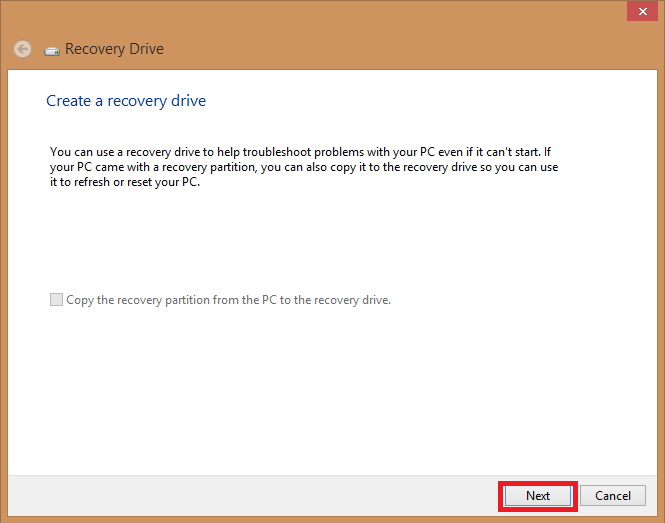
Когда инструмент откроется, убедитесь, что выбран параметр « Резервное копирование системных файлов на диск восстановления»(Backup system files to the recovery drive ) , и нажмите « Далее».(Next.)
Подключите USB -накопитель к компьютеру, выберите его и нажмите « Далее».(Next.)
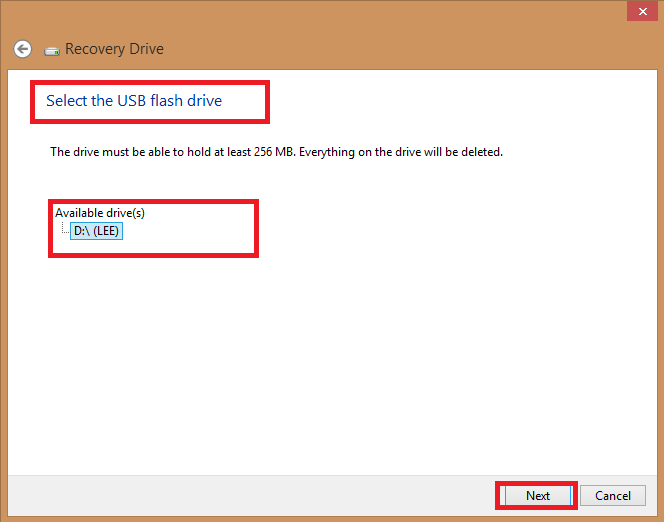
Выберите Создать. ( Create. )Многие файлы необходимо скопировать на диск восстановления, поэтому это может занять некоторое время.
ПРИМЕЧАНИЕ. (NOTE:) Используйте(Use) пустой USB - накопитель, так как этот процесс сотрет все данные, которые уже хранятся на нем. Вам понадобится USB -накопитель емкостью не менее 16 гигабайт.
2] Резервное копирование данных(Backup Data) с неисправного жесткого диска(Hard Disk)
Система с трудом загружается, когда жесткий диск выходит из строя с ошибками Hard disk 1 quick 303 или Full 305 . Вопрос в том, как сделать резервную копию данных на поврежденном жестком диске? Вот как вы это делаете.
Используйте историю файлов(Use File History) для резервного копирования на внешний диск или в сетевую папку. Выберите «Пуск(Start) », перейдите в «Настройки»(Settings,) и выберите «Обновление и безопасность». (Update & Security. )Выберите « Резервное копирование(Backup) », нажмите «Добавить диск(Add a drive) », а затем выберите внешний диск или сетевое хранилище для ваших резервных копий.
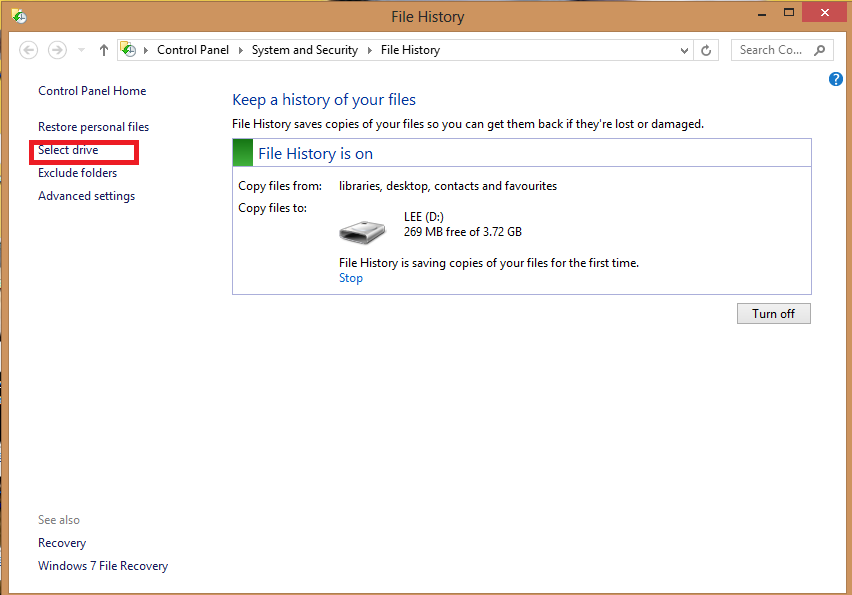
Если вы сделали это и у вас отсутствует важный файл или папка, для которых вы сделали резервную копию, вот как это сделать:
В поле поиска на панели задач введите восстановить файлы,(restore files) а затем выберите Восстановить файлы с помощью истории файлов(Restore your files with File History) .
Найдите нужный файл, затем с помощью стрелок просмотрите все его версии.
Когда вы найдете нужную версию, выберите «Восстановить»(Restore) , чтобы сохранить ее в исходном месте. Чтобы сохранить его в другом месте, щелкните правой кнопкой мыши «Восстановить(Restore) » , выберите «Восстановить в(Restore to) » и выберите новое место.
Совет:(Tip:) Если вы использовали резервное копирование(Backup) и восстановление(Restore) для резервного копирования файлов или создания резервных копий образа системы в предыдущих версиях Windows , ваша старая резервная копия по-прежнему доступна в Windows 10 . В поле поиска на панели задач введите панель управления(control panel) . Затем выберите « Панель управления(Control Panel) », нажмите « Система и ( System and) безопасность»(Security,) и выберите «Резервное копирование и восстановление».( Backup and Restore.)
3] Восстановить данные(Recover Data) с диска восстановления(Recovery Disk)
Чтобы восстановить данные с внешнего диска через командную строку, используйте команду attrib(attrib command) .
Он поддерживает такие устройства, как диск Windows , внешний жесткий диск(HDD) , USB , SD-карта и любые другие внешние носители.
Примечание. (Note:) Будьте(Remain) осторожны, следуя инструкциям в командной строке, которые будут объяснены. Крошечная неправильная опечатка может привести к серьезным проблемам.
Вот пошаговое руководство(Guide) по восстановлению файлов(Files) с внешнего диска(External Drive) с помощью CMD .
Подключите(Plug) внешний носитель к вашей системе.
Перейдите в меню « Пуск(Start menu) », введите cmd в строке поиска и нажмите клавишу Enter(Enter) . Это откроет панель слева, показывающую командную строку.
Щелкните правой кнопкой мыши(Right-click) командную строку и выберите « Открыть от имени администратора(open as admin) » .
В командной строке CMD введите(CMD) следующую команду:
attrib -h -r -s /s /d drive letter:\*.*"
Например, используйте
attrib -h -r -s /s /d H:\*.*"
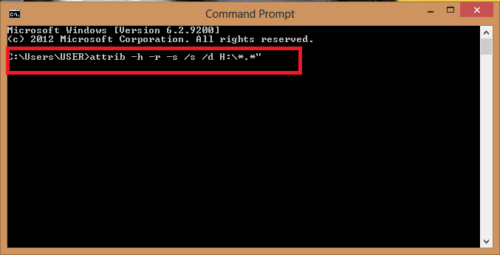
Если диск, который вы хотите восстановить, имеет формат H( H) . Замените H на букву внешнего диска вашего внешнего носителя.
Вы также можете решить использовать этот альтернативный метод:
Одновременно нажмите клавиши Windows +Rcmd в поле поиска.
В командной строке введите
chkdsk G/f
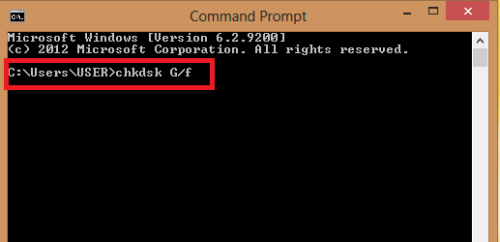
Нажимайте Y , пока командная строка не запустится снова.
Еще раз введите букву диска, в данном случае G , и нажмите клавишу Enter(Enter) . Командная строка вернется к началу.
Введите следующую команду:
[G : \ >attrib –h –r –s /s /d *.*]
Замените G буквой вашего диска, и команда извлечет все файлы на диске.
После завершения процесса восстановления вы можете создать новую папку на внешнем диске со всеми восстановленными файлами.
Файлы могут иметь формат .chk( .chk format) . Измените расширение файла(file extension) и выберите предпочтительное расширение для каждого файла.
Некоторые из вас могут не захотеть проходить этот процесс, если на жестком диске 1 быстрая ошибка 303 и полная ошибка 305. В этом случае вам поможет профессиональное и надежное программное обеспечение для восстановления данных .(data recovery software)
Вы также можете посмотреть , как восстановить данные с поврежденного жесткого диска( how to Recover Data from a damaged Hard Drive) для получения более подробной информации.
4] Обратитесь в службу поддержки HP(Contact HP Support) для получения дополнительной помощи.(Further Assistance)
Если на ваш компьютер распространяется гарантия, вы можете обратиться в службу поддержки HP за дополнительной помощью, а в случае отсутствия гарантии вы можете получить онлайн-поддержку 24/7. Просто(Just) позвоните по номеру 800-474-6836, если(800-474-6836) у вас есть вопросы о продуктах HP, и по номеру 800-652-6672, если(800-652-6672) у вас есть вопросы о продуктах Compaq , и представитель HP объяснит вам варианты обслуживания после окончания гарантии.
Наконец, всякий раз, когда Windows выдает вам быструю ошибку 303 или полную ошибку 305 на жестком(Hard) диске 1, попробуйте исправить ее, выполнив исправления, указанные в этом посте.
Related posts
Quick Format vs Full Format - В чем разница?
Как поменять жесткие диски в Windows 10 с Hot Swap
Как исправить Disk Signature Collision problem в Windows 10
Как изменить Hard Disk Cluster Size в Windows 10
AOMEI Partition Assistant Standard Edition Review & Free Download
Программное обеспечение Best Hard Drive encryption для Windows 10
Macrorit Disk Scanner: сканирование Hard Disk для Bad Sectors & Errors
Benchmark, Monitor Hard Disks, USB - CrystalDiskMark, CrystalDiskInfo
TOLD State Drive vs Hard Disk Drive - сравнение
CheckDrive disk error Проверка программного обеспечения - Fix Hard Disk Ошибки в режиме реального времени
Что Bad Sectors? Как вы ремонтируете Bad Sectors?
CHKDSK Альтернатива disk error Проверка программного обеспечения: Repair Плохое сектора
Fix SMART Failure Предсказан на сообщение Hard Disk error при загрузке
Как создать и смонтировать виртуальный жесткий диск в Windows
Hard Drive Failure, Recovery, Repair, Causes, Prevention, Maintenance
Почему мой жесткий disk fail or crash так быстро и без видимой причины?
Fix: New Hard Drive Не отображается в Disk Management (2021)
Increase Hard Drive speed & Improve performance в Windows 10
Check Hard Drive для плохих секторов с Hard Disk Validator
Как конвертировать Basic Disk до Dynamic Disk в Windows 10
